

Escrito por Adela D. Louie, Última actualización: 22 de septiembre de 2022
En el proceso de transferir sus archivos desde su dispositivo anterior a su nuevo iPhone, ¿ha encontrado el "pasar a iOS no se puede migrar" ¿tema? ¿Qué has intentado hacer para resolver dicho problema?
Bueno, para muchos, es tan importante que el cambio a iOS se ejecute de manera eficiente, puede ayudar a muchos usuarios a transferir convenientemente tantos datos como Contactos, Mensajes, Fotos, Calendarios y mucho más. En caso de que no haya configurado su dispositivo, el control de esta aplicación sería fácil. Puede transferir todos los datos que aún deseaba tener desde su dispositivo Android a su nuevo iPhone. Por ejemplo, puedes transfiera datos desde su teléfono Android al dispositivo iPhone X.
En este artículo, vamos a hablar sobre algunos de los métodos y formas que podemos usar o seguir para asegurarnos de que podemos resolver el problema. Vamos a enumerar algunas de las posibles soluciones para poder arreglar el “pasar a iOS no se puede migrar" problema.
Por lo tanto, si desea evitar el problema o desea asegurarse de que sabe lo que debe hacer en caso de que ocurra dicho problema, debe leer este artículo hasta el final.
Parte n.º 1: ¿Qué hacer si se produce el problema "Pasar a iOS sin poder migrar"?Parte #2: Para resumirlo todo
Es realmente vital que tenga algunas ideas sobre cómo solucionar algunos de los problemas que pueden ocurrir junto con el uso de sus dispositivos. Uno de los problemas más notables, cuando tiene la intención de transferir sus archivos desde un dispositivo a su iPhone, es el "pasar a iOS no se puede migrar" problema.
Puede hacer que retrase algunos de sus planes y otras cosas durante el período de tiempo en el que está lidiando con dicho problema. Para poder asegurarse de que está listo en los casos en que puede ocurrir este problema, consulte la lista de las posibles soluciones que puede intentar hacer.
Una de las cosas más comunes y básicas que alguien podría hacer en caso de posibles errores o problemas es activar "On” el modo avión. A nosotros nos corresponde poder evitar todos los imprevistos que puede traer el error en la conectividad de la red. para girar “On” el modo avión en sus dispositivos, debe seguir los pasos a continuación.
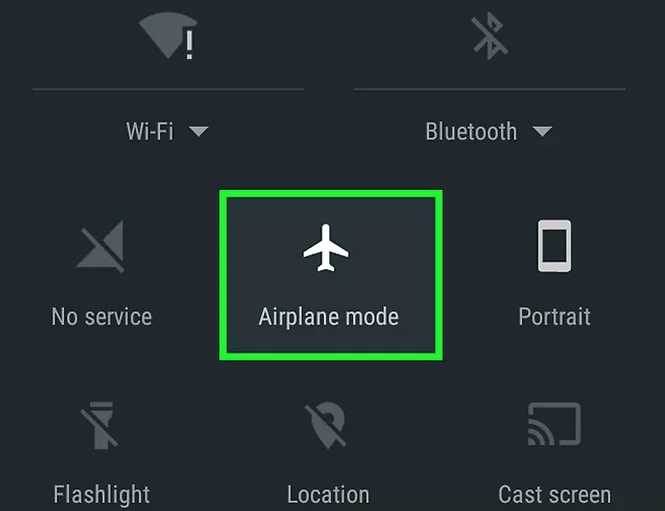
Entonces tienes que encender tu “Wi-Fi” mientras el modo avión aún está activado en los dos dispositivos que tiene. Esto también permitirá la transferencia exitosa de sus archivos desde un dispositivo Android a su nuevo iPhone mientras usa la red privada.
Otra de las soluciones básicas que puede intentar para solucionar el "pasar a iOS no se puede migrarEl problema es reiniciar sus dispositivos. Es posible que este método elimine todos los errores, así como los errores almacenados en caché que le impiden transferir sus archivos desde un dispositivo Android a su nuevo iPhone. Echemos un vistazo a cómo lo hace según el tipo de dispositivo que tenga, a continuación.
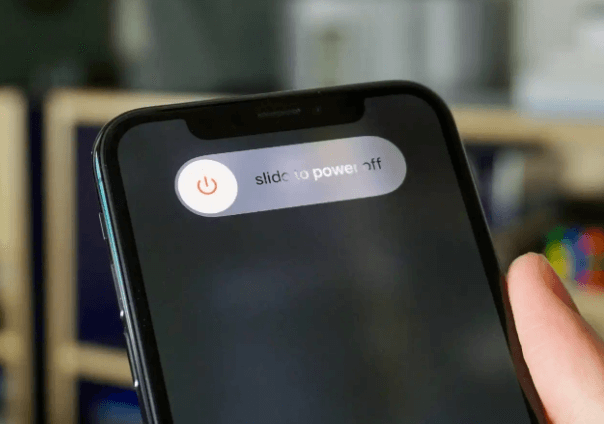
Otra cosa de la que debes tener cuidado cuando de repente te encuentras con el "pasar a iOS no se puede migrarEl problema es la seguridad de su conexión a Internet. Debe asegurarse de estar conectado a la red Wi-Fi antes de preocuparse por los problemas de no poder transferir sus archivos.
Debe asegurarse de que sus datos móviles estén apagados. Como hemos mencionado anteriormente, este método hará que uses una conexión privada, por lo que para poder evitar cualquier tipo de interrupción en la conexión, debes apagar los datos de tu celular.
También debe apagar el interruptor de red inteligente en su dispositivo Android, ya que también puede afectar su conexión con el nuevo iPhone, también verifiquemos los pasos sobre cómo hacer el método a continuación.
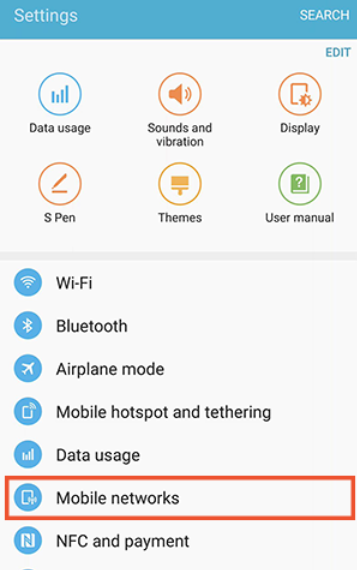
Para el quinto método de cómo arreglar el “pasar a iOS no se puede migrar”, debe verificar la compatibilidad de sus dispositivos. Hay ciertos requisitos que debe cumplir para poder usar aplicaciones en la transferencia de sus archivos, como la aplicación Move to iOS.
También debe recordar que ambos dispositivos deben estar conectados a un puerto de carga mientras se realiza la transferencia de archivos. Para verificar la versión del sistema operativo que se ejecuta en su dispositivo, puede hacer lo siguiente.
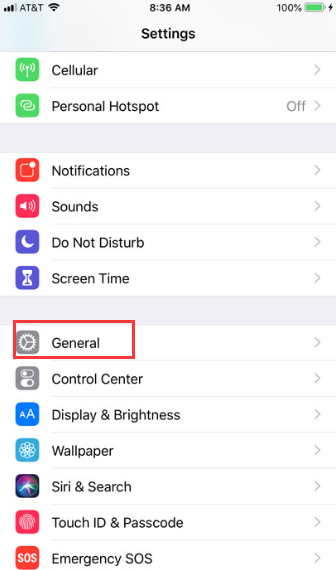
Para el último método, tenemos el Transferencia de teléfono FoneDog herramienta. Es el más recomendado entre los que hemos comentado anteriormente. Esta herramienta es un socio muy eficiente cuando se trata de transferir tus archivos de un dispositivo a otro. Puede ayudarlo a deshacerse de algunos de los archivos innecesarios que ya no necesita pero que aún se guardan en sus dispositivos. Y, por supuesto, puede ayudarlo a abrirse camino a través de la “pasar a iOS no se puede migrar" problema.
Transferencia de teléfono
Transfiere archivos entre iOS, Android y PC con Windows.
Transfiera y respalde mensajes de texto, contactos, fotos, videos, música en la computadora fácilmente.
Totalmente compatible con los últimos iOS y Android.
Descargar gratis

También se puede usar para hacer una copia de seguridad de sus datos, crear tonos de llamada gratuitos e incluso convertir un archivo HEIC en uno más compatible, como JPEG o PNG. Esta herramienta también es muy fácil de usar y se asegurará de que transfieras tus archivos de manera eficiente a través de tus dispositivos. Para comenzar, veamos los pasos sobre cómo usar este herramienta superior de transferencia de archivos para resolver el “pasar a iOS no se puede migrar" problema.

La gente también LeerGuía sobre cómo transferir datos de iPhone a Android5 formas legítimas de transferir datos desde una PC a un teléfono Android
Esperamos que hayas aprendido mucho sobre cómo resolver el “pasar a iOS no se puede migrar" tema. Es muy importante que tenga ideas sobre cómo resolver el problema para que, en casos como el suyo, sepa qué debe hacer primero y probar.
Comentario
Comentario
Transferencia de teléfono
Con el teléfono fonedog, los datos del iPhone, Android, Ios y PC se pueden transferir a cualquier lugar sin perderlos.Me gustan las fotos, las noticias, la libreta de direcciones, la música, etc.
descarga gratuitaHistorias de personas
/
InteresanteOPACO
/
SIMPLEDificil
Gracias. Aquí tienes tu elección:
Excellent
Comentarios: 4.8 / 5 (Basado en: 64 El número de comentarios)